Impossible d'activer Face ID sur cet iPhone [Solutions utiles]
« Une fois que mon iPhone X a redémarré après la mise à jour iOS, j’ai été invité avec le message « Impossible d’activer Face ID sur cet iPhone ». J’ai essayé de redémarrer et de redémarrer dur. Mais cela semble inutile. Que se passe-t-il ? D’autres étapes de dépannage ?
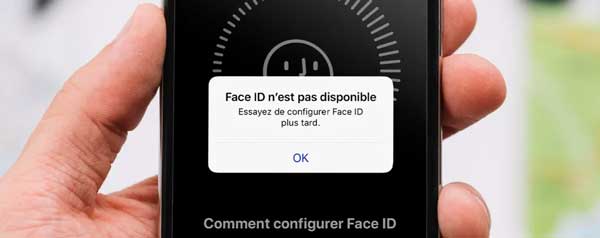
Récemment, une prolifération d'utilisateurs d'iPhone se plaint qu'ils reçoivent des messages d'erreur indiquant « Erreur de configuration de Face ID » ou « Face ID n'est pas disponible ». Vous craignez que votre iPhone Face ID ne fonctionne pas, après le remplacement de l'écran ou après une chute ? Quelle que soit la situation, ce que vous devez savoir, c'est pourquoi le message « Impossible d'activer Face ID sur cet iPhone » apparaîtra. Et puis adopter la stratégie axée sur les problèmes. Alors, ne vous en faites pas. Avec les étapes à venir, nous pouvons facilement résoudre ce problème. Vous trouverez ci-dessous quelques techniques de dépannage pour résoudre ce problème sur votre iPhone. Nous allons vous guider maintenant !
- Partie 1. Pourquoi dit-il impossible d’activer Face ID sur cet iPhone ?
- Partie 2. Comment réparer l’impossibilité d’activer Face ID sur cet iPhone ?
- Recommandé : Utiliser un logiciel de bureau professionnel — TunesKit iOS System Recovery

- Autres moyens de résoudre l’impossibilité d’activer Face ID sur cet iPhone
- 1. Mettez à jour votre appareil vers la dernière version
- 2. Vérifiez les paramètres de votre Face ID
- 3. La caméra TrueDepth doit être exempte de tout obstacle
- 4. Assurez-vous que rien ne couvre votre visage
- 5. Assurez-vous que vous êtes face à la caméra TrueDepth
- 6. Forcez le redémarrage de votre appareil
- 7. Ajoutez une autre apparence
- 8. Réinitialisez votre Face ID
- Recommandé : Utiliser un logiciel de bureau professionnel — TunesKit iOS System Recovery
- Partie 3. Conclusion
Pourquoi dit-il impossible d’activer Face ID sur cet iPhone ?
1. Impossible d’activer Face ID sur cet iPhone après le remplacement de l’écran
Il y aurait une forte chance de problème de remplacement de l’écran et donc d’entraîner un problème « Impossible d’activer Face ID sur cet iPhone ». L’écran d’un iPhone peut être remplacé par un centre de service non autorisé, ce qui endommage davantage l’appareil.
2. Impossible d’activer Face ID sur cet iPhone après la mise à jour
2Une autre raison derrière l’erreur « impossible d’activer Face ID » est une mise à jour logicielle récente. Votre Face ID peut ne pas être disponible pendant un certain temps si vous avez récemment mis à niveau la version du système d’exploitation sur votre iDevice.
3. Impossible d’activer Face ID sur cet iPhone après la chute
Enfin, la dernière raison derrière l’erreur « impossible d’activer Face ID » est votre iPhone abandonné. La caméra TrueDepth de l’appareil peut être endommagée, vous ne pouvez donc pas déverrouiller l’appareil à l’aide de Face ID.
Comment réparer l’impossibilité d’activer Face ID sur cet iPhone ?
Utilisez un logiciel de bureau professionnel — TunesKit iOS System Recovery [Sans perte 100%]
Si vous êtes dérangé par « Impossible d’activer Face ID sur cet iPhone », la première méthode et la plus recommandée à essayer est TunesKit iOS System Recovery. Le logiciel est conçu spécifiquement pour résoudre la plupart des problèmes et erreurs iOS dans iPhone, iPad, iPod touch, tels que iPhone 3D Touch ne fonctionne pas, iPhone ne s’allume pas, etc. TunesKit iOS System Recovery est un logiciel complet qui peut résoudre plus de 150 problèmes iDevice sans affecter les données.
Pourquoi choisir TunesKit iOS System Recovery
- Correction rapide du problème « Impossible d’activer Face ID sur cet iPhone »
- Réparer avec succès plus de 150 problèmes du système iOS
- Approuvé par de nombreux clients et médias célèbres
- Fonctionne bien sur tous les modèles et la dernière version iOS
- Interface propre et conviviale
Utilisez-le correctement en suivant les étapes ci-dessous, essayons-le gratuitement.
Étape 1Installez TunesKit iOS System Recovery et connectez l'iPhone à l'ordinateur
Exécutez le logiciel sur votre ordinateur et connectez votre iDevice à celui-ci. Sur l’interface principale, cliquez sur le bouton « Commencer » et passez à la réparation.

Étape 2Sélectionnez un mode de réparation et téléchargez le progiciel iOS
Votre appareil sera automatiquement détecté par le programme. Si ce n'est pas le cas, vous serez guidé pour entrer d'abord en mode de récupération, puis démarrer la réparation. Choisissez ensuite le mode standard qui vous est présenté à l'écran.

Étape 3Téléchargez le progiciel correct
Le progiciel peut être téléchargé en cliquant sur « Télécharger » et veuillez attendre qu’il soit téléchargé. N’oubliez pas de vérifier les informations de votre iPhone affichées à l’écran.

Étape 4Réparez le problème « Impossible d’activer Face ID sur cet iPhone »
Une fois le fichier téléchargé, vous pouvez démarrer le processus de réparation. Cliquez sur l’option « Réparer » et le logiciel commencera la récupération du système.

Autres moyens de résoudre l’impossibilité d’activer Face ID sur cet iPhone
1. Mettez à jour votre appareil vers la dernière version
Cela pourrait vous surprendre que la mise à jour d’iOS puisse résoudre un tas de problèmes. Peut-être que le système iOS de votre iPhone a mal tourné, ce qui a entraîné l’arrêt de Face ID. Ainsi, chaque fois que « Impossible d’activer Face ID sur cet iPhone » apparaît, vous devez effectuer une nouvelle mise à jour. La procédure étape par étape pour vérifier la disponibilité des mises à jour iPhone est répertoriée ci-dessous:
Étape 1. Tout d’abord, cliquez sur l’onglet « Paramètres » sur votre iPhone.
Étape 2. Ensuite, accédez à Général → Mise à jour logicielle.
Étape 3. Si une mise à jour est disponible, elle sera affichée à l’écran.
Étape 4. Suivez simplement les instructions à l’écran pour mettre à jour votre iOS.
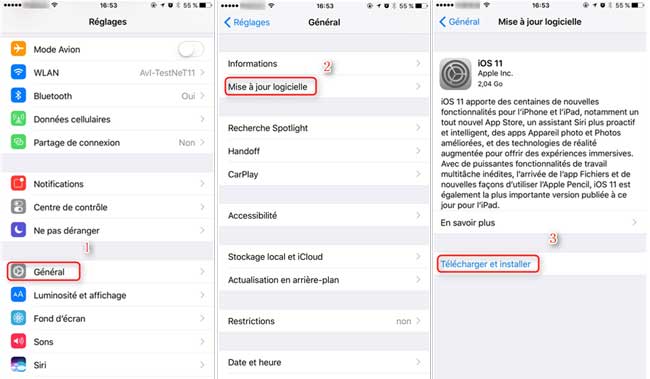
2. Vérifiez les paramètres de votre Face ID
Un dépannage de ce type semble simple, mais il fonctionne à merveille. Pour vérifier vos paramètres Face ID, accédez à Paramètres → Face ID et mot de passe → Utiliser Face ID. Configurez Face ID et assurez-vous que toutes les fonctionnalités avec lesquelles vous souhaitez utiliser Face ID sont activées. De plus, si vous avez activé la fonctionnalité, essayez de désactiver et d’activer Face ID en activant et désactivant « Déverrouillage iPhone ».
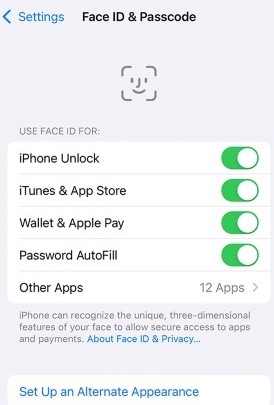
3. La caméra TrueDepth doit être exempte de tout obstacle
Pour que le FaceID fonctionne correctement, un étui ou un protecteur d’écran ne doit pas couvrir la caméra TrueDepth de votre iPhone. Vérifiez également si la caméra TrueDepth est recouverte de résidus ou de saleté.
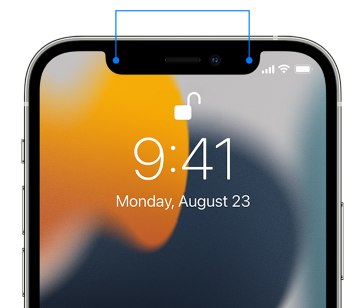
4. Assurez-vous que rien ne couvre votre visage
Il est important de s’assurer que la caméra TrueDepth peut voir vos yeux, votre nez et votre bouche. Un masque couvrant votre bouche ou votre nez, ou le port de lunettes de soleil empêchera Face ID de fonctionner. Le système vous invitera à entrer votre mot de passe automatiquement lorsque vous glissez vers le haut tout en portant un masque facial.
5. Assurez-vous que vous êtes face à la caméra TrueDepth
Lorsque vous utilisez Face ID sur iPhone, l’appareil doit être en orientation portrait et la caméra TrueDepth doit être orientée vers l’avant. Lorsque vous prenez un selfie ou passez un appel FaceTime, vous pouvez voir une gamme de vues similaire à celle de la caméra TrueDepth. Assurez-vous que votre iPhone est à une longueur de bras ou plus près de votre visage, peu importe où il se trouve sur une surface ou comment vous le tenez.

6. Forcez le redémarrage de votre appareil
Afin de corriger « impossible d’activer Face ID », il est préférable de forcer le redémarrage de l’appareil comme vous le faites lorsque vous rencontrez une autre erreur iOS. Voici ce qu’il faut faire pour forcer le redémarrage d’un iPhone avec Face ID :
Étape 1. Appuyez et relâchez rapidement le bouton d’augmentation du volume, suivi du bouton de réduction du volume.
Étape 2. Maintenez le bouton latéral enfoncé. Lorsque vous voyez le logo Apple, relâchez le bouton.
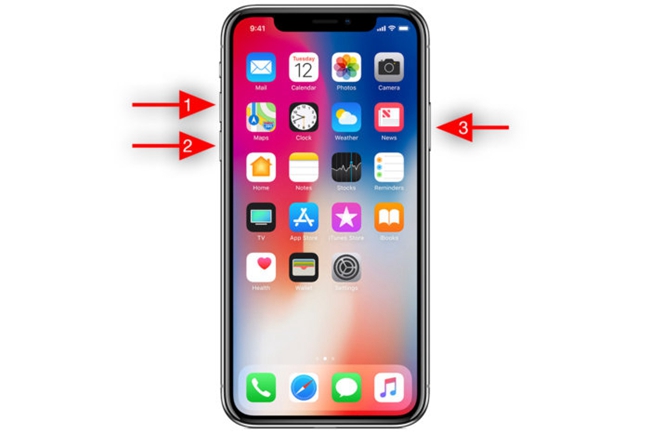
7. Ajoutez une autre apparence
Pour la majorité des utilisateurs, Face ID apprendra continuellement au fur et à mesure qu’ils changent. En utilisant une apparence alternative, vous pouvez être reconnu même si votre apparence est très différente. Pour ce faire :
Étape 1. Rendez-vous sur Paramètres → Face ID & Mot de passe. Si vous y êtes invité, entrez votre code d’accès.
Étape 2. Cliquez sur Configurer une autre apparence.
Étape 3. En plaçant votre visage dans le cadre de votre iPhone, regardez-le directement.
Étape 4. Faites un mouvement doux avec votre tête pour compléter le cercle. Appuyez sur Options d’accessibilité pour vous permettre de bouger la tête si vous ne le pouvez pas. Une fois l’opération terminée, appuyez sur Continuer.
Étape 5. Tournez doucement la tête pour compléter le cercle une deuxième fois. Une fois la configuration de Face ID terminée, appuyez sur Terminé.
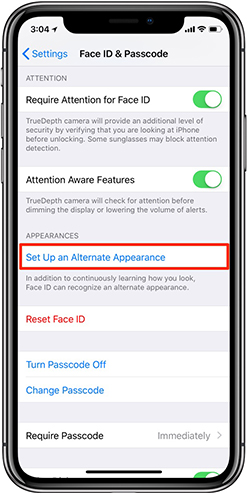
8. Réinitialisez votre Face ID
Si l’erreur « Impossible d’activer Face ID » persiste, la solution suivante devrait être de réinitialiser Face ID à partir de zéro, puis de le configurer à nouveau. Rendez-vous sur Paramètres → Face ID et mot de passe → appuyez sur Réinitialiser Face ID.
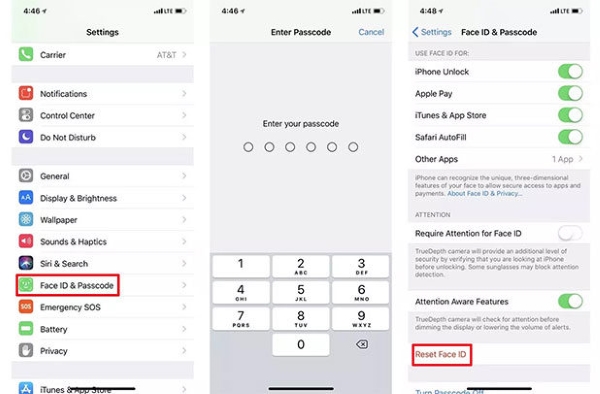
Partie 4. Conclusion
Il existe les 9 meilleures façons de corriger l’impossibilité d’activer Face ID sur iOS 16/15/14. En suivant les instructions ci-dessus, vous pouvez à nouveau activer Face ID. Toutes ces instructions sont très utiles pour vous, en particulier TunesKit iOS System Recovery, il vous guide de manière simplifiée et efficace. Ainsi, vous pouvez sortir de ce problème gênant facilement. Néanmoins, nous offrons une assistance par e-mail ou une assistance de qualité de la part de nos professionnels techniques si vous en avez besoin. Des experts techniques en ligne sont assis en ligne pour vous aider correctement.
- Les utilisateurs trouvent de nouveaux problèmes avec la dernière version iOS 16.1
- L'identification faciale de l'iPhone X / XS / XS Max / XR ne fonctionne pas ? Résolu !
- Les 10 meilleures façons de Touch ID qui ne fonctionne pas sur iPhone
- Comment réparer iPhone qui est bloqué sur la vérification de la mise à jour
- Comment faire : Réparer Facebook Messenger ne fonctionne plus sur iPhone
